Kā iespējot XMP
Kas jāzina
- Sāknējiet datoru BIOS, meklējiet un ieslēdziet XMP opciju.
- Dažas mātesplates neatbalsta XMP, un dažām ir ātruma ierobežojumi.
- XMP ir pelēkā zona CPU un mātesplates garantijām.
Šī rokasgrāmata palīdzēs jums ieslēgt RAM XMP jeb Extreme Memory Profile un kā noteikt, kad tas ir ieslēgts (vai nav).
Tehniski iespējot XMP pārspīlē jūsu atmiņu, padarot to ātrāku, nekā daži procesori ir oficiāli novērtēti atbalstam. Lai gan tam nevajadzētu ietekmēt jūsu procesoru vai mātesplati, tas ir juridiski pelēkajā zonā, kas attiecas uz jūsu garantiju.
Ko dara XMP iespējošana?
RAM standarta režīmā darbojas ar ātrumu, ko nosaka Apvienotā elektronu ierīču inženierijas padome (JEDEC), taču jūs varat manuāli pārspīlēt RAM. XMP izmanto daļu RAM atmiņas, lai saglabātu profilu ātrumam un laikam, lai RAM varētu droši darboties. Iespējojot XMP, atmiņa tiek konfigurēta tā, lai tā darbotos ar ātrumu un laiku, kādam tā ir paredzēta.
Kā iespējot XMP savā atmiņā
Dažas mātesplates neļauj izmantot XMP, un tām vai nu nebūs iespējas to ieslēgt, vai arī, mēģinot to izmantot, tā tiks izgaismota. Šajā gadījumā jūs neko nevarat darīt. Lai izmantotu XMP, jums būs jājaunina mātesplate.
-
Restartējiet datoru vai ieslēdziet to un piekļūt UEFI/BIOS izmantojot mātesplates īpašo taustiņu nospiešanu. Tipiski piekļuves taustiņi ir Delete, F1, F2, F10 un F12, lai gan jūsu taustiņi var atšķirties. Sīkāku informāciju skatiet mātesplates rokasgrāmatā vai ražotāja vietnē.

Meklējiet XMP profila slēdzi. Ja redzat to savā UEFI/BIOS sākuma ekrānā, pārslēdziet to uz Ieslēgts, pēc tam pārejiet uz 6. darbība. Pretējā gadījumā pārejiet pie 3. darbība.
Ja nepieciešams, iespējojiet Uzlabotais režīms savā UEFI/BIOS. Bieži vien tas ir F7, bet atkal tas būs atkarīgs no jūsu mātesplates. Parasti šī informācija atrodas apakšējā labajā stūrī.
Pārejiet uz BIOS sadaļu Overclocking. To var saukt AI uztvērējs, AI
Tweaker, Performance, Extreme Tweaker, Overclocking iestatījumi, vai tamlīdzīgi.-
Ritiniet opciju sarakstu, līdz atrodat XMP profila slēdzi. Pārslēdziet to uz Ieslēgts nospiežot uz tā taustiņu Enter vai noklikšķinot uz tā un atlasot Ieslēgts no nolaižamās izvēlnes. Dažām mātesplatēm, piemēram, tālāk redzamajai, tas ir nepieciešams Ielādēt uz XMP profils.

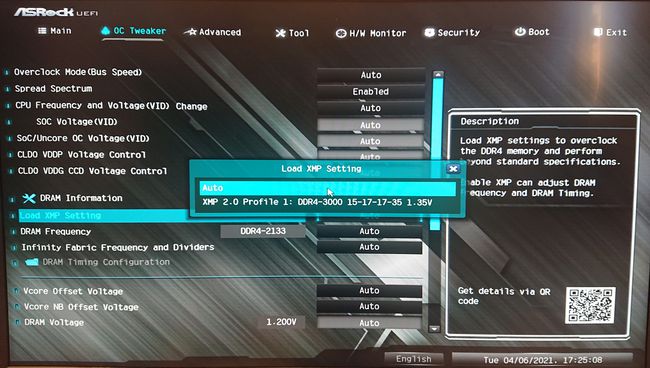
Saglabājiet BIOS iestatījumus un aizveriet. To var izdarīt, izvēloties Izeja pogu ar tastatūru vai peli un atlasot saglabāt iestatījumus. Alternatīvi, izmantojiet tradicionālo F10 taustiņu. Kad tiek prasīts, apstipriniet savu izvēli.
Kā es varu zināt, vai XMP ir iespējots?
Varat vēlreiz pārbaudīt, vai jūsu XMP profils ir iespējots, dodoties atpakaļ uz UEFI/BIOS un pārliecinoties, ka slēdzis ir ieslēgts Ieslēgts. Turklāt pārbaudiet atmiņas ātrumu UEFI/BIOS — tas var būt sākuma ekrānā vai pārspīlēšanas izvēlnē, vai publicēšanas ekrānā, kad dators tiek palaists.
Varat arī izmantot Windows programmatūru, piemēram CPUZ lai apstiprinātu atmiņas ātrumu. Ja tas atbilst nominālajam ātrumam, kas norādīts uz iepakojuma un atmiņas komplekta uzlīmes, jūsu XMP profils ir iespējots.
Ja nē, veiciet darbības vēlreiz, lai pārliecinātos, ka esat to iespējojis pareizi. Ja esat pārliecināts, ka esat veicis darbības pareizi, bet joprojām neredzat paredzamo ātrumu, iespējams, ir vērts pārbaudīt, vai jūsu mātesplate vai procesors pieļauj atmiņas pārspīlēšanu.
FAQ
-
Vai jums vajadzētu izmantot XMP?
Ja esat parasts datora lietotājs, kurš tikai pārbauda e-pastu un pārlūko tīmekli, jums nav jāiespējo XMP. Bet, ja esat spēlētājs vai daudz rediģējat video vai fotoattēlus, iespējams, vēlēsities uzlabot veiktspēju.
-
Vai XMP ir droši lietot?
Vispār, jā. Kad ražotājs izveido XMP profilu, tas nosaka maksimālo ātrumu, ar kādu jūsu RAM var droši darboties. XMP profils ļauj RAM darboties ar šo ātrumu. Tomēr šī maksimālā ātruma pārsniegšana var izraisīt nestabilitātes problēmas.
-
Kas ir RAM?
RAM apzīmē brīvpiekļuves atmiņu. Tā ir jūsu datora fiziskā atmiņa, kas ļauj tam palaist operētājsistēmu un programmas. Jo vairāk RAM ir jūsu datoram, jo vairāk uzdevumu un informācijas tas var apstrādāt vienlaikus.
-
Cik daudz RAM ir manam datoram?
Ja izmantojat operētājsistēmu Windows 10, varat pārbaudīt, cik daudz RAM ir jūsu datoram, izmantojot lietotni Sistēmas informācija. Atveriet to un ritiniet uz leju līdz Instalētā fiziskā atmiņa (RAM). Operētājsistēmā Mac atveriet Ābolu izvēlne un atlasiet Par šo Mac > Atmiņa.
